Cara memulai ulang jaringan di almalinux
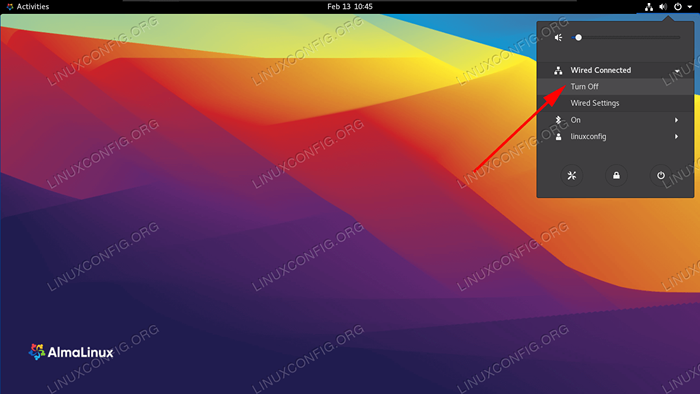
- 3290
- 339
- Enrique Purdy
Memulai ulang jaringan sistem Almalinux Anda dapat menjadi langkah pemecahan masalah yang berguna, misalnya jika Anda mengalami masalah yang terhubung ke internet.
Dalam panduan ini, kami akan menampilkan beberapa metode untuk memulai kembali jaringan di Almalinux, baik dari baris perintah dan GUI. Anda dapat menerapkan langkah -langkah ini jika Anda baru saja bermigrasi dari CentOS ke Almalinux atau telah melakukan instalasi Almalinux yang baru.
Dalam tutorial ini Anda akan belajar:
- Cara memulai ulang jaringan di Almalinux melalui baris perintah, melalui NetworkManager dan NetworkD
- Cara memulai ulang jaringan di almalinux melalui gnome gui
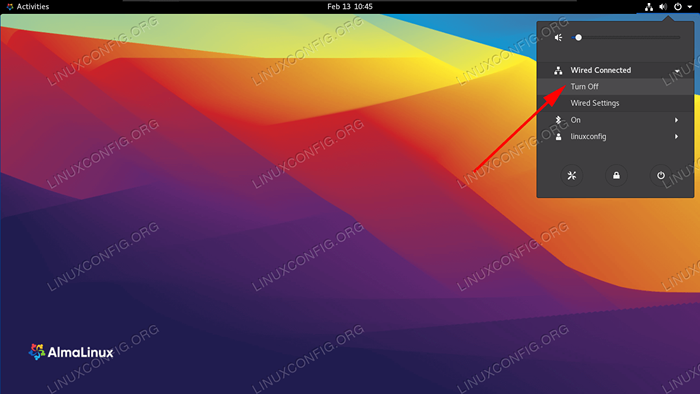 Memulai kembali jaringan di Almalinux
Memulai kembali jaringan di Almalinux | Kategori | Persyaratan, konvensi atau versi perangkat lunak yang digunakan |
|---|---|
| Sistem | Almalinux |
| Perangkat lunak | N/a |
| Lainnya | Akses istimewa ke sistem Linux Anda sebagai root atau melalui sudo memerintah. |
| Konvensi | # - mensyaratkan perintah linux yang diberikan untuk dieksekusi dengan hak istimewa root baik secara langsung sebagai pengguna root atau dengan menggunakan sudo memerintah$ - mensyaratkan perintah Linux yang diberikan untuk dieksekusi sebagai pengguna biasa |
Cara memulai ulang jaringan melalui baris perintah
Untuk mematikan jaringan sepenuhnya dan kembali di Almalinux, kita dapat menggunakan perintah NetworkManager berikut, yang secara efektif memulai kembali jaringan untuk sistem operasi.
# NMCLI Networking Off # NMCLI Networking on
Kami juga dapat mematikan antarmuka jaringan individual. Untuk melihat antarmuka yang saat ini dikonfigurasi saat ini, gunakan ip a memerintah.
$ ip A… 2: ENS160: MTU 1500 QDISC FQ_CODEL State Up Group Default Qlen 1000 Link/Ether 00: 0c: 29: 14: B7: 83 Brd FF: FF: FF: FF: FF: FF Inet 192.168.137.132/24 BRD 192.168.137.255 Lingkup Global Dinamis Noprefixroute Ens160 Valid_lft 1652Sec Preferred_lft 1652SEC inet6 fe80 :: 5f00: 9be8: e9e7: afff/64 LING LING
Dalam kasus kami, antarmuka yang ingin kami atur ulang Ens160. Perintah berikut akan menurunkan antarmuka dan meletakkannya kembali, secara efektif memulai kembali.
# IFDOWN Ens160 Koneksi 'Ens160' berhasil dinonaktifkan (D-Bus Active Path:/org/freedesktop/networkManager/ActiveConnection/5)
Dan kemudian pasang kembali:
# IFUP ENS160 Koneksi berhasil diaktifkan (D-Bus Active Path:/org/Freedesktop/NetworkManager/ActiveConnection/6)
Salah satu cara terakhir untuk mengatur ulang antarmuka jaringan di Almalinux adalah dengan tautan IP perintah, yang berfungsi melalui networkd.
# Sudo IP Link Set Ens160 Down # Sudo IP Link Set Ens160 UP
Cara memulai ulang jaringan melalui GUI
Jika Anda menjalankan GNOME GUI default di Almalinux, cara paling sederhana untuk memulai kembali jaringan adalah dengan mengklik area pengaturan kanan atas bilah tugas bilah tugas. Pilih Antarmuka Jaringan Anda, Anda ingin mengatur ulang, lalu klik “Matikan."
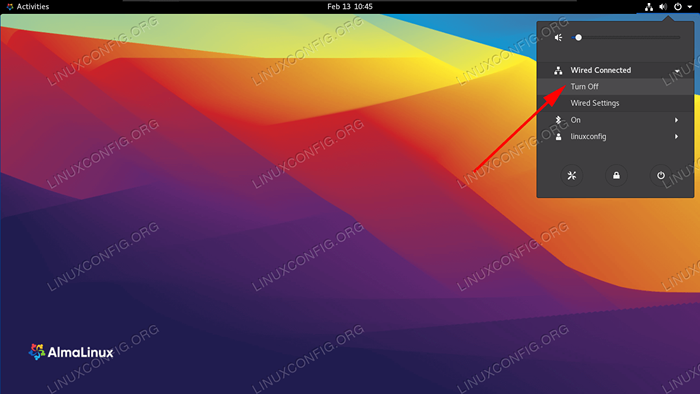 Matikan Koneksi Jaringan
Matikan Koneksi Jaringan Klik lagi untuk menyalakannya kembali.
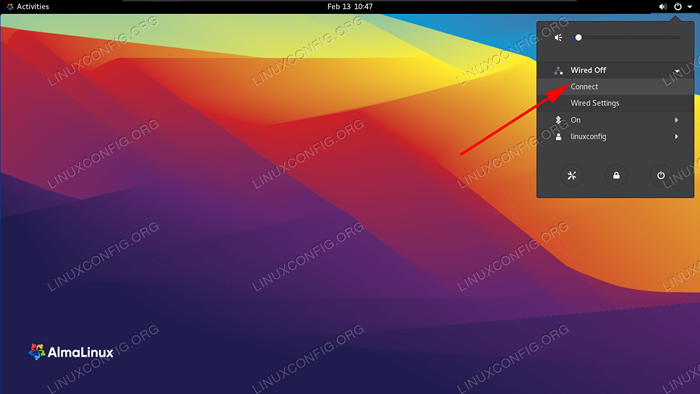 Hidupkan kembali koneksi jaringan
Hidupkan kembali koneksi jaringan Menutup pikiran
Dalam panduan ini, kami melihat cara memulai ulang jaringan di Almalinux melalui metode baris perintah dan GUI. Salah satu dari metode ini efektif untuk memulai kembali jaringan, dan Anda dapat menggunakan mana yang paling nyaman untuk Anda. Ini bisa menjadi langkah yang bermanfaat saat memecahkan masalah antarmuka jaringan atau koneksi internet. Karena antarmuka jaringan Anda dapat dikelola oleh NetworkManager atau NetworkD, kami telah memasukkan semua instruksi yang berlaku dalam artikel ini.
Tutorial Linux Terkait:
- Cara mencegah pemeriksaan konektivitas networkmanager
- Hal -hal yang harus diinstal pada ubuntu 20.04
- Hal -hal yang harus dilakukan setelah menginstal ubuntu 20.04 FOSSA FOSSA Linux
- Pengantar Otomatisasi Linux, Alat dan Teknik
- Cara bermigrasi dari centos ke almalinux
- Menguasai loop skrip bash
- Ubuntu 20.04 Panduan
- Sistem Linux Hung? Cara melarikan diri ke baris perintah dan…
- Hal -hal yang harus dilakukan setelah menginstal ubuntu 22.04 Jammy Jellyfish…
- Instal Arch Linux di VMware Workstation

